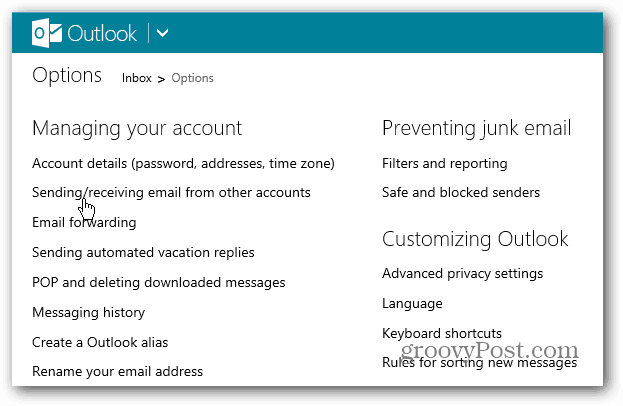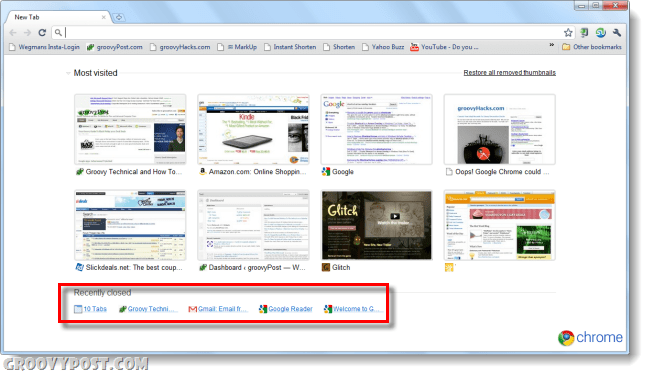Kā pievienot vai noņemt nolaižamo sarakstu programmā Excel
Microsoft Birojs Produktivitāte Microsoft Izcilība Varonis / / October 12, 2023

Publicēts
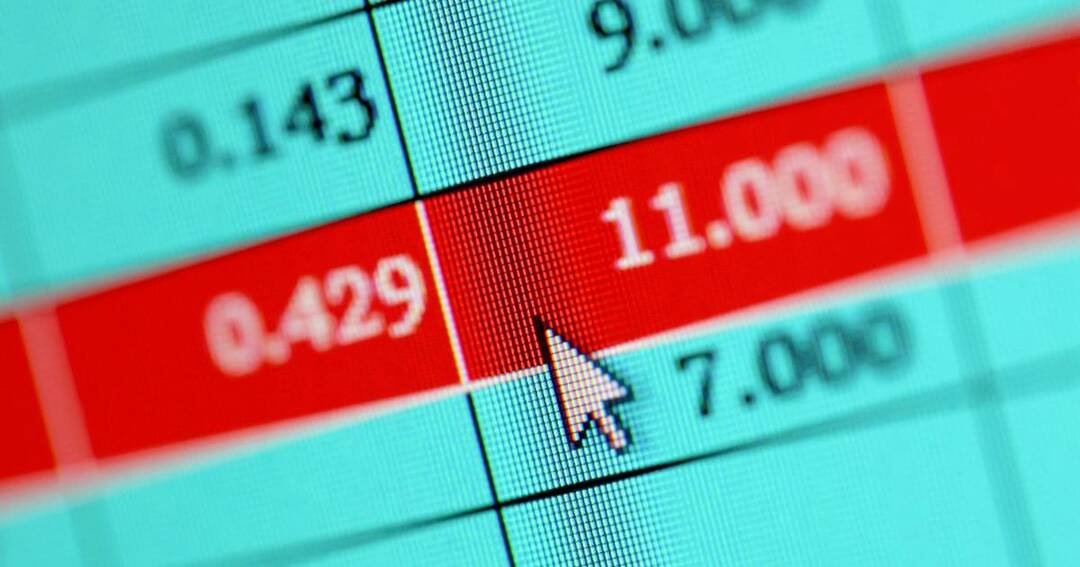
Lai palīdzētu ievadīt konsekventus datus izklājlapās, nolaižamie saraksti ir nenovērtējami rīki. Tālāk ir norādīts, kā programmā Excel pievienot, mainīt vai noņemt nolaižamo sarakstu.
Kad es programmā Excel veidoju izklājlapu, mana ideja ir vienkāršot un labāk sakārtot dažas savas dzīves daļas. Neatkarīgi no tā, vai runa ir par personīgo budžetu, gatavojoties klientam rēķinu izrakstīšanai vai manu filmu un videospēļu inventarizācijai, Excel var mainīt spēli.
Tur ir daudz padomu, kas palīdzēs padariet programmu Excel par vēl efektīvāku rīku. Lai jūsu izklājlapas būtu vēl jaudīgākas un efektīvākas, ir svarīgi nodrošināt, lai noteiktas vērtības tiktu ievadītas vienādi. Neatkarīgi no tā, vai vēlaties vēlāk filtrēt datus vai meklēt tajos, ir ļoti svarīgi nodrošināt, ka visi mani Blu-ray diski tiek saukti vienādi. Tāpēc var būt tik ērti zināt, kā programmā Excel pievienot (vai noņemt) nolaižamo sarakstu. Apskatīsim šīs uzlabotās funkcijas izmantošanu pats.
Pievienojiet savā Excel izklājlapā nolaižamo sarakstu
Šajā piemērā es izmantošu filmu inventāru. Dažas filmas man ir VHS formātā, dažas DVD un dažas Blu-ray. Lai palīdzētu ar filtrēšana, šķirošana un meklēšana Izmantojot katalogu vēlāk, man ir sleja “Multivides veids”.
Es pievienošu nolaižamo sarakstu “Multivides veids”, lai varētu būt pārliecināts, ka man vienmēr ir Blu-ray un citi formāti, kas rakstīti vienādi. Jūs to darāt, izmantojot datu validāciju.
Kā programmā Excel pievienot nolaižamo sarakstu:
- Izklājlapas nolaižamajā sarakstā atlasiet šūnas, kuras vēlaties izmantot.
- Vai nu izvēlies Dati > Validācija no izvēļņu joslas vai Datu validācija ikonu sadaļā Dati lente.
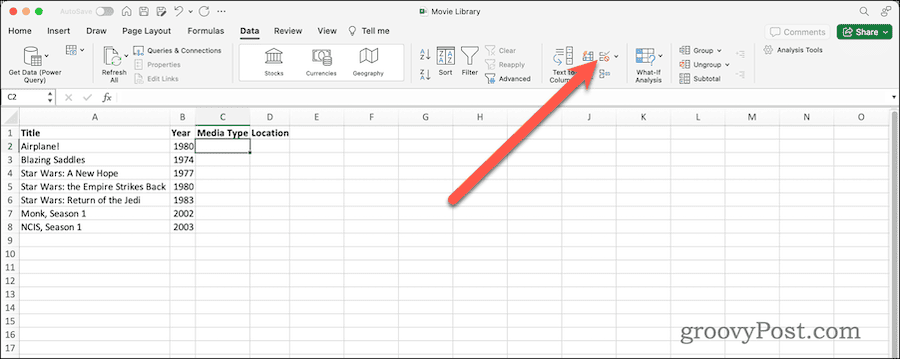
- Parādīsies datu validācijas dialoglodziņš. Zem Validācijas kritēriji > Atļaut, izvēlieties Saraksts.
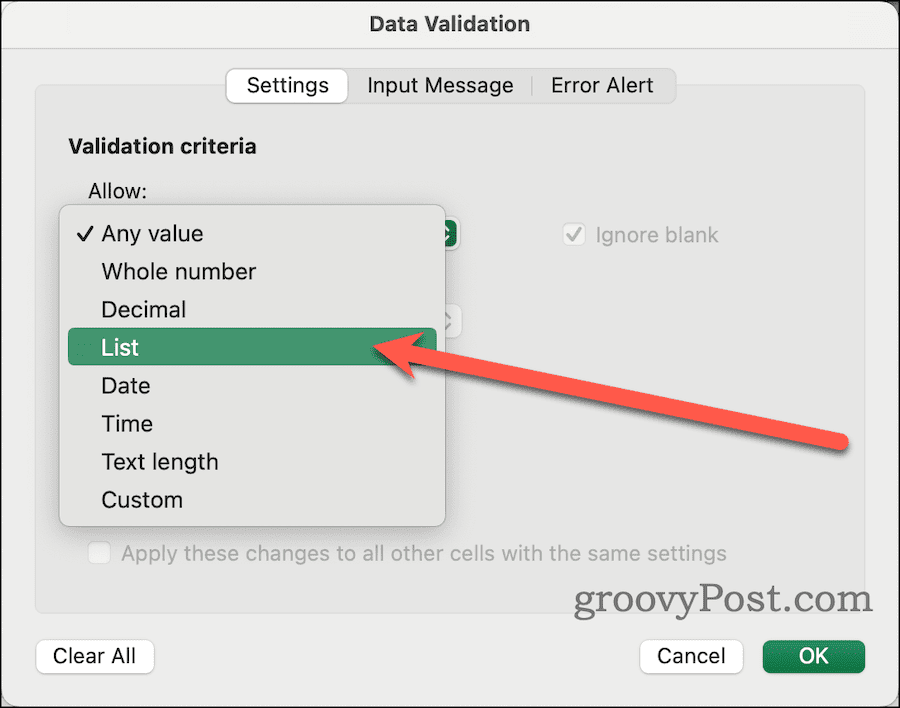
- Tālāk, sadaļā Avots laukā ievadiet vērtības, kuras vēlaties atļaut, atdalot tās ar komatiem.
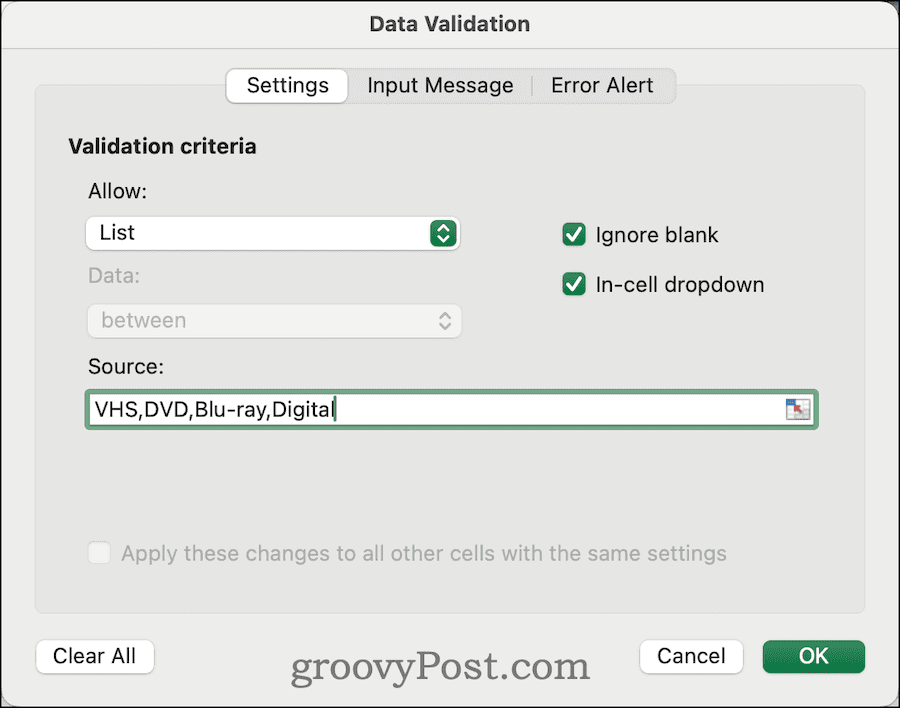
- Ja vērtības ir atrodamas citā lapā, varat tās atlasīt arī tur, noklikšķinot uz ikonas ievades lodziņa labajā pusē, pēc tam uz šūnas vai šūnām, kurās ir atļautās vērtības.
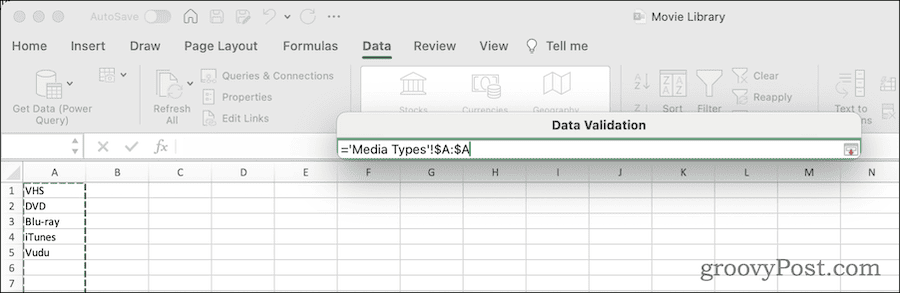
- Ja vēlaties, lai, noklikšķinot uz šūnas, tiktu parādīts nolaižamais saraksts, pārliecinieties Nolaižamā izvēlne šūnā ir pārbaudīts.
- Klikšķis labi lai pabeigtu nolaižamo sarakstu.
Kad tas ir izdarīts, varat noklikšķināt uz vērtības nolaižamajā sarakstā, nevis to rakstīt. Protams, jūs joprojām varat ierakstīt vērtību.
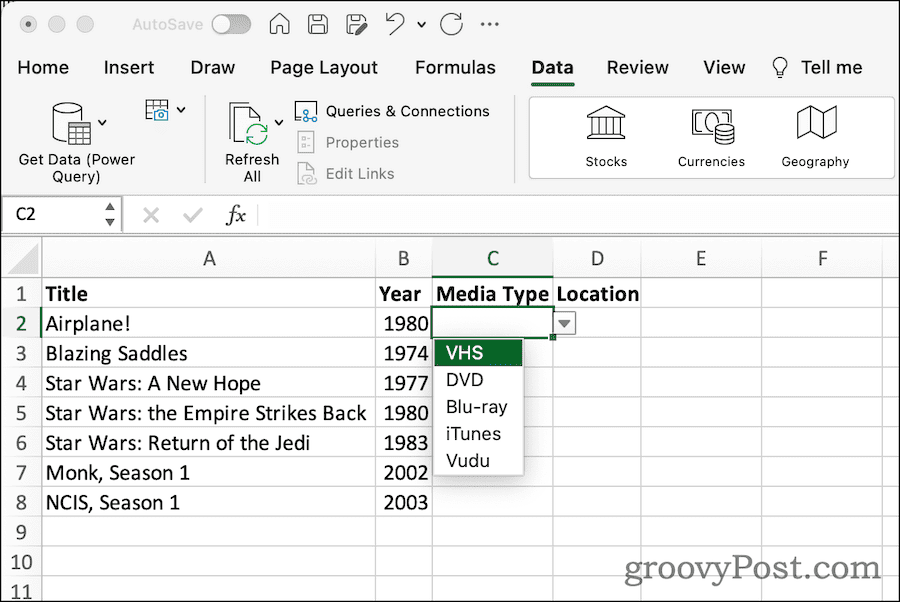
Ja ievadāt tekstu, kas neatbilst kādai no nolaižamajā sarakstā norādītajām vērtībām, programma Excel jūs brīdinās par datu validācijas kļūdu. Šī iemesla dēļ bieži vien ir ieteicams pārliecināties Ignorēt tukšu ir iespējots Datu validācija dialoglodziņš.
Nolaižamā saraksta maiņa vai noņemšana programmā Excel
Ja nolemjat, ka vairs nevēlaties datu validāciju, ko sniedz jūsu nolaižamais saraksts, to ir viegli noņemt. Ir arī viegli pievienot vai noņemt vērtības no pieņemamo ierakstu saraksta.
Kā nolaižamajā sarakstā mainīt atļautās vērtības
- Izklājlapā atlasiet šūnas, izmantojot nolaižamo sarakstu.
- Tāpat kā iepriekš, izvēlieties Dati > Validācija no izvēlņu joslas. Vai arī noklikšķiniet uz Datu validācija pogu Dati lente.
- Ja esat ievadījis vērtību sarakstu Avots: laukā, rediģējiet šo sarakstu. Pretējā gadījumā rediģējiet iekļauto šūnu diapazonu.
Viegli, vai ne? Ko darīt, ja vēlaties pilnībā noņemt nolaižamo izvēlni? Tas arī ir vienkārši izdarāms.
Kā noņemt nolaižamo sarakstu no izklājlapas
- Atgriezieties savā izklājlapā un atlasiet šūnas, kurās tiek izmantots jūsu nolaižamais saraksts.
- Klikšķis Dati > Validācija izvēļņu joslā. Varat arī vienkārši izmantot datu validācijas ikonu programmā Excel Dati lente.
- Klikšķis Iztīrīt visu.
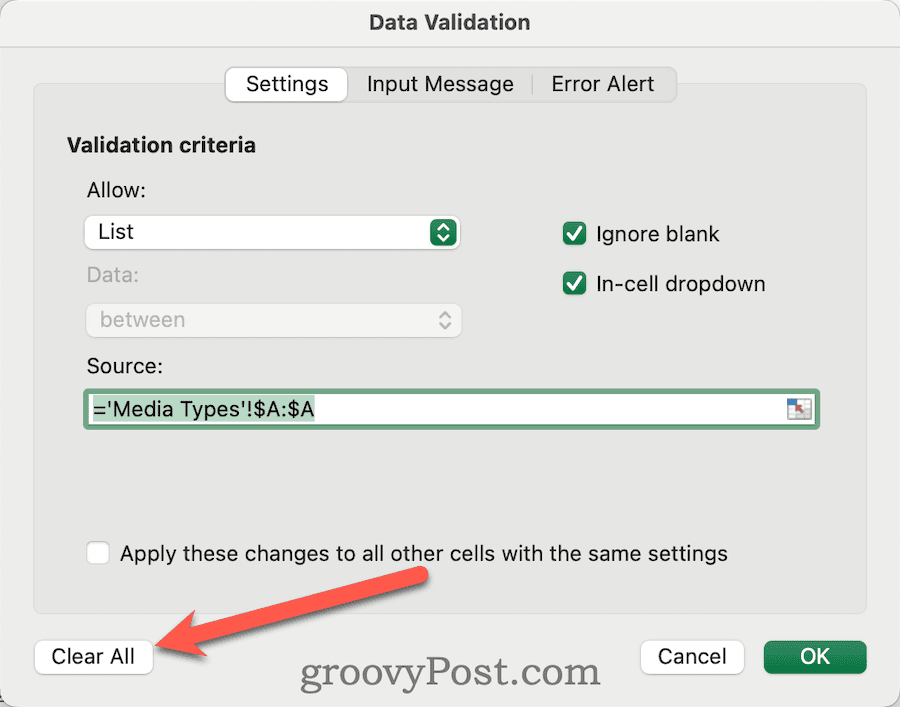
- Klikšķis labi, un nolaižamā saraksta šūnās vairs nav.
Papildu datu validācijas iestatījumi programmā Excel
Dažreiz jūs, iespējams, veidojat šo nolaižamo sarakstu kāda cita labā. Šādā gadījumā jums, iespējams, būs jāpielāgo tas, kas tiek parādīts, kad viņi veic datu ievadi.
Excel piedāvā pat dažas uzlabotas funkcijas ārpus funkcijām un formulām. Starp tiem jūs pat varat pielāgot ziņojumu, ko kāds redz, ievadot vērtības. Varat arī mainīt brīdinājuma rādījumus un parādīto tekstu, ja tiek ievadīta nederīga ievade.
Lūk, kā varat izmantot funkcijas, lai padarītu izklājlapu lietotājam draudzīgu.
Kā mainīt ievades ziņojumu nolaižamajā sarakstā
- Atlasiet šūnas, kurās ir jūsu nolaižamais saraksts, un pēc tam ievadiet Datu validācija dialoglodziņš tāpat kā iepriekšējās instrukcijās.
- Klikšķis Ievades ziņojums no pieejamajām cilnēm.
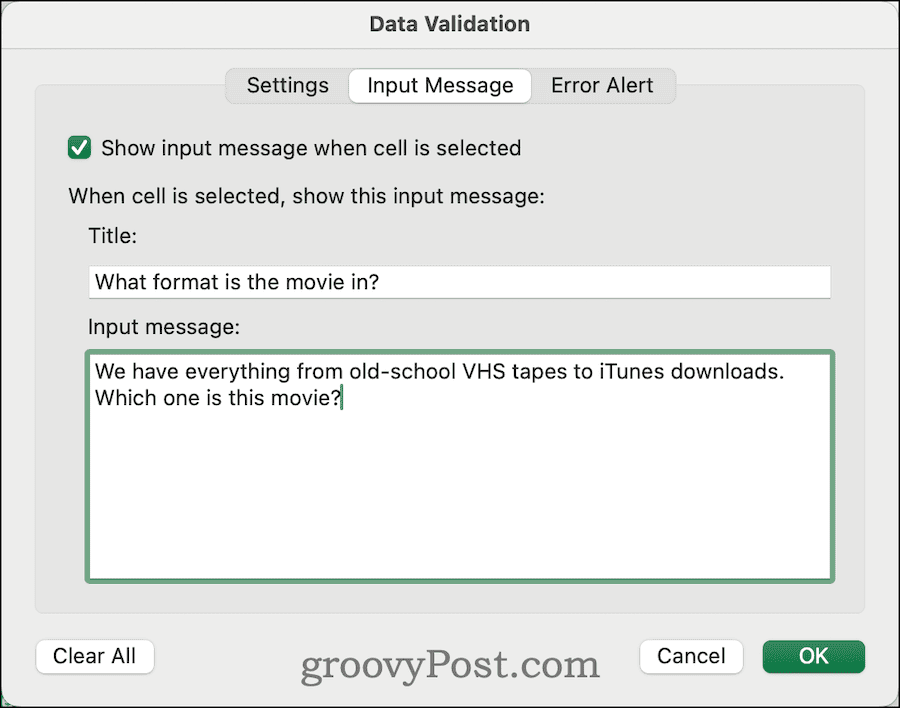
- Lai nodrošinātu, ka ziņojums tiek parādīts ikreiz, kad ir atlasīta kāda no šūnām, iespējojiet izvēles rūtiņu Rādīt ievades ziņojumu, kad ir atlasīta šūna.
- Ja vēlaties, ievadiet virsrakstu un ievades ziņojumu, ko parādīt.
Kad būs konfigurēts, Excel parādīs tālāk redzamo ziņojumu, kad tiks atlasīta šūna, tostarp nolaižamais saraksts.
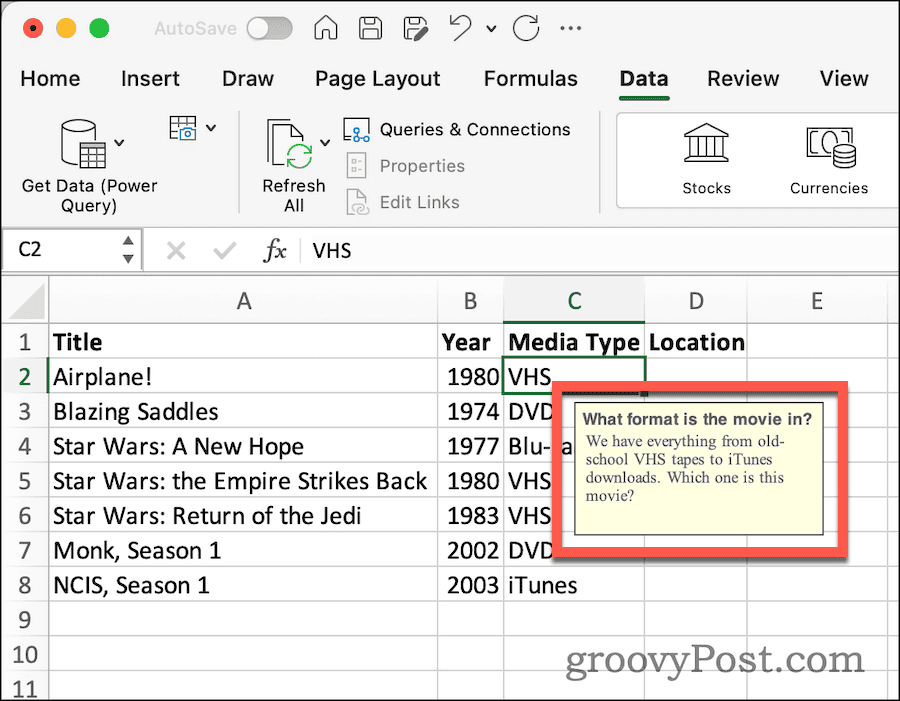
Tālāk tiek parādīts kļūdas ziņojums. Noklusējuma kļūdas ziņojums, kad kāds ievada nederīgu tekstu, ir piemērots, taču, iespējams, vēlēsities to nedaudz pielāgot. Man personīgi vienmēr patīk pievienot mazliet snark, taču tas var nebūt jūsu stils.
Tomēr, ja vēlaties pielāgot šos kļūdu brīdinājumus, rīkojieties šādi.
Kā nolaižamajam sarakstam iestatīt pielāgotu kļūdu brīdinājumu
- No Datu validācija dialoglodziņā izvēlieties Brīdinājums par kļūdu.
- Pārliecinies Rādīt kļūdas brīdinājumu pēc nederīgu datu ievadīšanas ir pārbaudīts. Protams, ja nevēlaties, lai tiktu parādīts kļūdas ziņojums, varat noņemt atzīmi no izvēles rūtiņas.
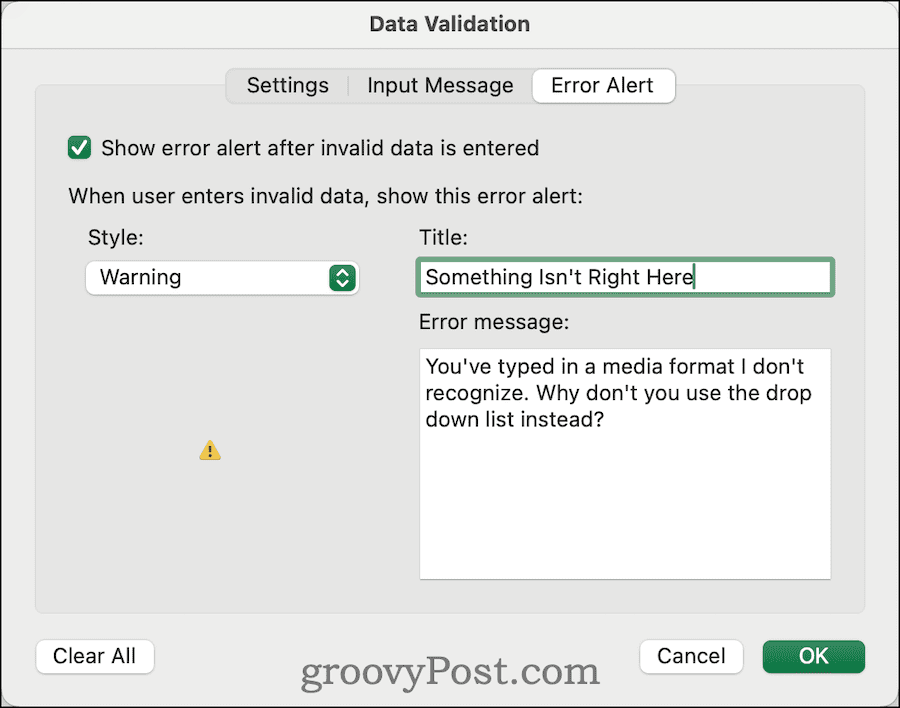
- Atlasiet kļūdu brīdinājuma stilu. Tas maina parādīto ikonu. Pieejamie stili ietver:
- Stop, kas parāda sarkanu apli ar baltu x vidū.
- Brīdinājums, kas parāda dzeltenu trīsstūri ap melnu izsaukuma zīmi.
- Informācija, standarta zils aplis ar baltu “I” iekšpusē.
- Pēc tam pielāgojiet nosaukumu un kļūdas ziņojumu savām vēlmēm.
- Lai pabeigtu, noklikšķiniet uz labi.
Kad tas būs izdarīts, jūs redzēsiet pielāgotu kļūdas ziņojumu ikreiz, kad kādā no nolaižamajām šūnām norādīsit datus, kas neatbilst jūsu norādītajām vērtībām.
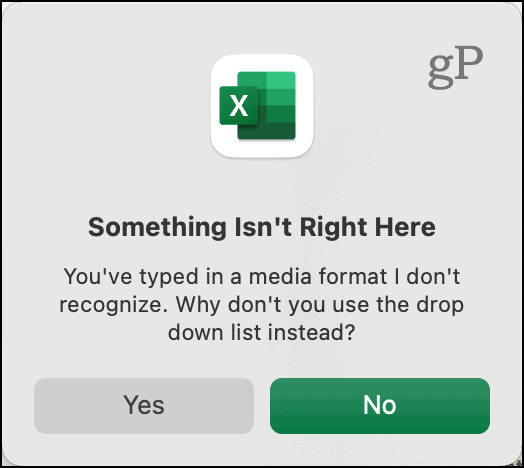
Iegūstiet programmu Excel, lai veiktu smagus darbus
Programmā Excel ir daudz jaudas. Kad jūs mēģināt iegūt, vākt vai analizēt datus, noteikti ir noderīgi ļaut jūsu izklājlapu programmatūrai veikt smago darbu jūsu vietā. Tu vari atrast daļējs teksts atbilst pareizajai formulai, aprēķināt kāda cilvēka vecumu pamatojoties uz viņu dzimšanas datumu un daudz ko citu.
Kāds ir jūsu iecienītākais Excel padoms vai triks? Paziņojiet mums tālāk sniegtajos komentāros.